在当今产品设计日益注重用户体验的时代,动效不仅仅是装饰性的视觉效果,更是界面交互逻辑的可视化呈现。而在众多动效设计工具中,Principle以其上手快、效果流畅、操作直观的优势,成为了UI/UX设计师高频使用的交互动效设计软件。本文将围绕“principle如何创建动效principle动画设计步骤”这个主题,深入讲解从项目搭建到具体动效制作的完整流程,并结合真实设计逻辑,延伸说明如何实现高级交互动效的拆解与组织。
一、principle如何创建动效
Principle的动效创建核心在于“状态切换(Artboard)+智能动画(Auto Animate)”的机制,它并非基于时间轴精细帧动画控制,而是通过“对象属性的前后差值”自动生成补间动画,因此既高效又易理解。
1.搭建界面结构
Principle并不提供像Figma、Sketch那样的矢量绘图工具,因此用户通常是先在Sketch或Figma中设计好UI界面,再通过插件或“导入功能”一键将界面素材导入Principle中。支持PSD、Sketch、SVG等格式,也可以直接复制粘贴。
打开Principle后,点击“Import”导入主界面;
或者直接新建一个空白Artboard(画板),开始搭建元素;
支持使用“Text”、“Shape”、“Image”等基础组件构建界面结构。
2.创建多个状态画板
动效本质上是状态之间的过渡过程。在Principle中,每个Artboard就是一个UI状态:
复制已有Artboard(快捷键:⌘D),修改部分组件属性,如颜色、位置、透明度等;
保持命名一致的图层(例如“button”),Principle才能识别并做自动动画;
比如你想实现按钮从灰色变成蓝色,只需在第二个画板中把按钮的背景色设为蓝色即可。
3.添加过渡动画(Transition)
在Artboard之间添加动画的方法非常简单:
点击右侧工具栏中的“+”号连接两个Artboard;
出现“Transition”面板,在其中设置动画类型(Auto、Instant、Spring等);
可以选择动效触发方式,如“Tap”、“Drag”、“Scroll”等。
最常用的是“Auto Animate”,它能自动根据两个画板之间的属性差异,计算并生成平滑过渡。
4.调整动画参数
每一个Transition都可以设定动画细节,包括:
持续时间(Duration):建议保持在0.3~0.5秒之间,太快太慢都影响体验;
动画曲线(Ease):如Ease In、Ease Out、Spring等,决定动效的“节奏感”;
动画顺序控制:可为多个图层分别设置延时,实现错峰加载效果。
5.使用Driver做复杂交互动画
Principle还支持“Drivers”功能,这是一种基于用户交互(如滚动、拖动)控制属性变化的方式,可以实现类似“下拉放大头像”、“横滑翻页”、“拖拽响应式UI”等高级动画。
点击画板下方的“Driver”标签,进入Driver编辑区;
拖动时间线上的滑块,选中图层属性如位置、缩放、透明度;
设置关键帧,Principle会自动插值生成动态过程。
Drivers是Principle的高阶功能,适合精细控制某个交互中的“微动画”,如进度条、数字变化、图标微动等。

二、principle动画设计步骤
虽然Principle工具本身很直观,但要把它用好,依然需要清晰的动画设计逻辑。下面我们以一个实际UI交互场景为例,说明标准的动画设计步骤。
1.明确动画场景与目标
动效不能凭空存在,它应服务于用户任务。比如:
页面跳转动效:增强空间感;
按钮反馈动效:提供点击确认;
加载动画:缓解等待焦虑;
状态切换动效:强调变化逻辑。
设定目标前建议先思考:“这个动效是否能帮助用户理解界面?”
2.拆解动效结构
将复杂动效拆成若干个阶段,每个阶段一个Artboard。例如:
首页→点击卡片→卡片展开→详情页展示;
每个状态用一个画板表示,再用Transition连接。
3.设计图层结构
动效的实现高度依赖图层命名和组织结构:
所有参与动画的图层必须命名一致;
为不同模块(如按钮、图标、背景)建立清晰分组;
不建议将所有内容做成一张背景图,这样不利于属性动画。
4.构建动画节奏
节奏是影响体验最隐蔽但最关键的因素:
页面整体动效建议控制在400~700ms之内;
点击反馈类动效保持在100~200ms以内;
分布动画通过“延迟”制造层次感,例如0ms→100ms→200ms。
5.多屏幕适配与优化
Principle默认以单分辨率设计,但可以通过“百分比定位”实现部分适配:
使用百分比位置代替像素值;
配合Drivers根据滚动距离控制界面行为;
利用组件嵌套,减少重复动效设置,统一风格。
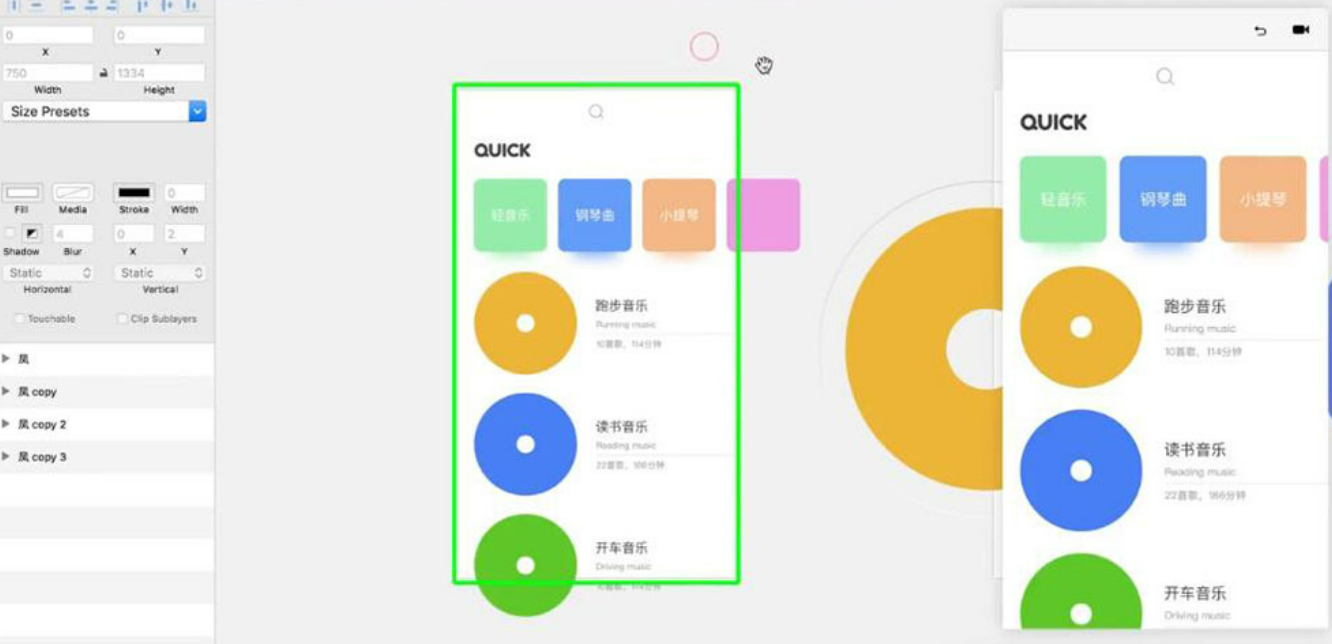
三、Principle高级动效的设计扩展技巧
如果你已经掌握了基本的动画设置,那么接下来这些技巧会让你的交互原型更具专业感和细节打磨。
1.使用Mask和Clip区域做局部动效
通过“Mask”图层可以实现滑动内容在区域内裁切的效果,如“弹出菜单”、“卡片切换”等。
2.多状态嵌套组件
可以将一组交互打包成“Component”,再在不同页面中复用,并通过Component内的“Interaction”控制状态切换。
3.原型预览优化
使用Principle Mirror连接iPhone实时预览;
或导出为MP4、GIF等格式进行演示;
可导出为PRD交付文件,供开发参考标注交互细节。
4.与开发协同对接
虽然Principle不具备详细标注功能,但可以:
导出帧动画或SVG形状,开发可复刻动画;
借助Figma、Zeplin等平台补充数值;
标注动效节奏、属性变化逻辑,形成规范文档。
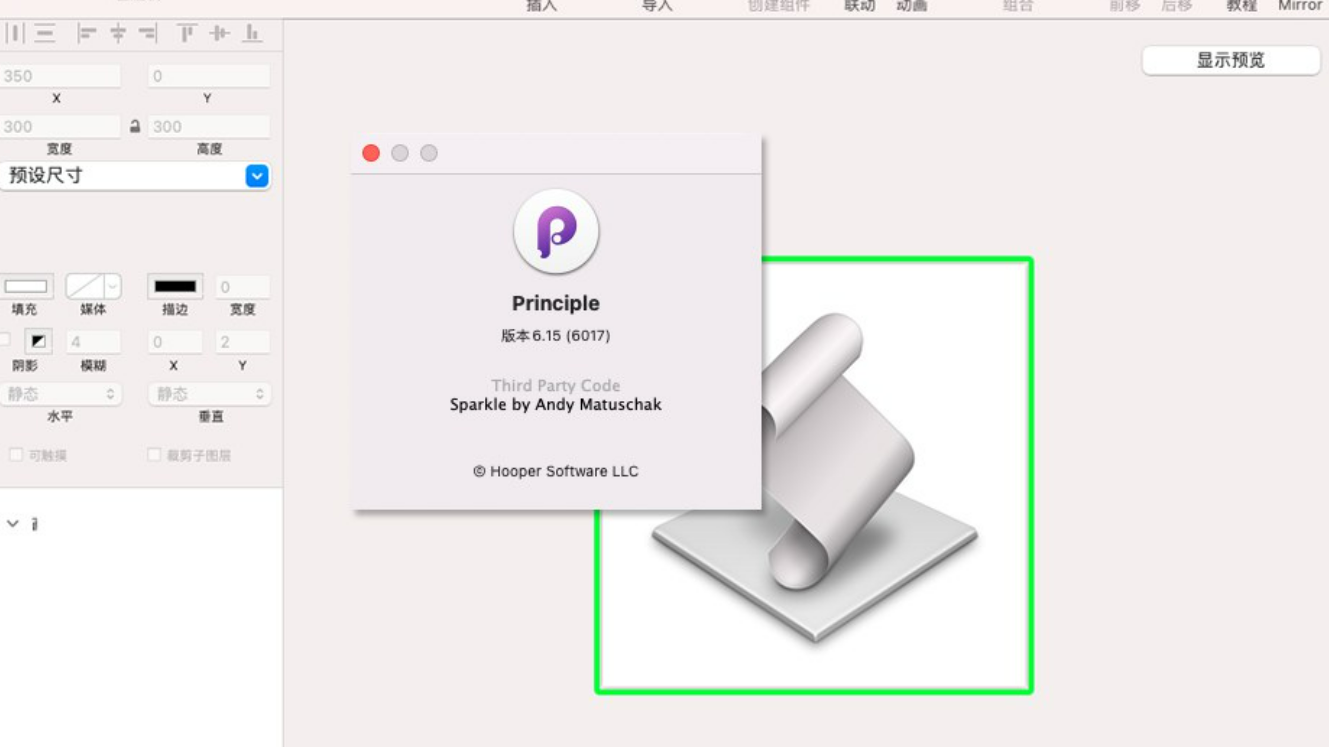
总结
principle如何创建动效principle动画设计步骤的核心在于掌握其“状态切换+自动补间”的原理,利用Drivers、Transitions、组件结构等功能,将复杂的用户交互转化为清晰、自然的视觉反馈流程。它不仅是一个做动效的工具,更是一个帮助设计师梳理交互逻辑、呈现体验路径的可视化平台。随着产品体验要求越来越高,掌握Principle的动画设计流程,将成为设计师的核心竞争力之一。

